StartAllbackの無料トライアルをリセットする方法
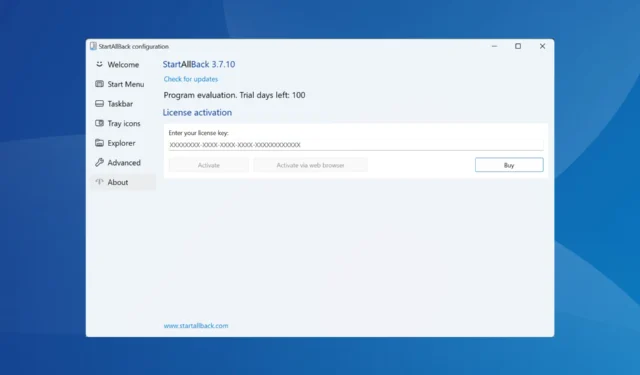
人気の Windows カスタマイズ ツール StartAllBack に、100 日間の無料試用期間が付きました。以前は 30 日間のみでした。しかし、新しい期間が始まっても、多くの人が StartAllBack の試用期間をリセットする方法を探しています。驚いたことに、数分でリセットできます。
StartAllBack の試用版をリセットするにはどうすればよいですか?
ヒント
以下の手順では、Windows の重要な部分であるレジストリの編集について詳しく説明します。そのため、誤って問題が発生した場合に備えて、PC を以前の安定した構成に戻すことができるように、事前に復元ポイントを作成することをお勧めします。
- Windows +を押してR 「実行」を開き、テキスト フィールドにregeditEnterと入力して、を押します。
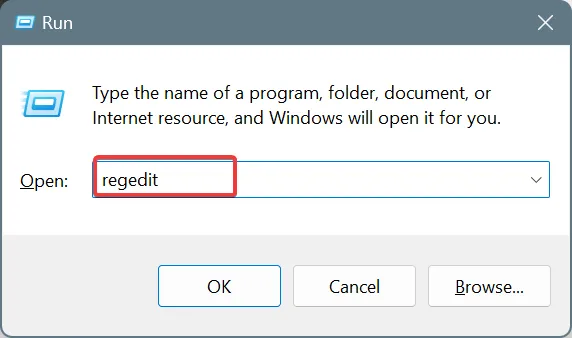
- UAC プロンプトで[はい]をクリックします。
- 次のパスをアドレスバーに貼り付けてクリックしますEnter:
HKEY_CURRENT_USER\Software\Microsoft\Windows\CurrentVersion\Explorer\CLSID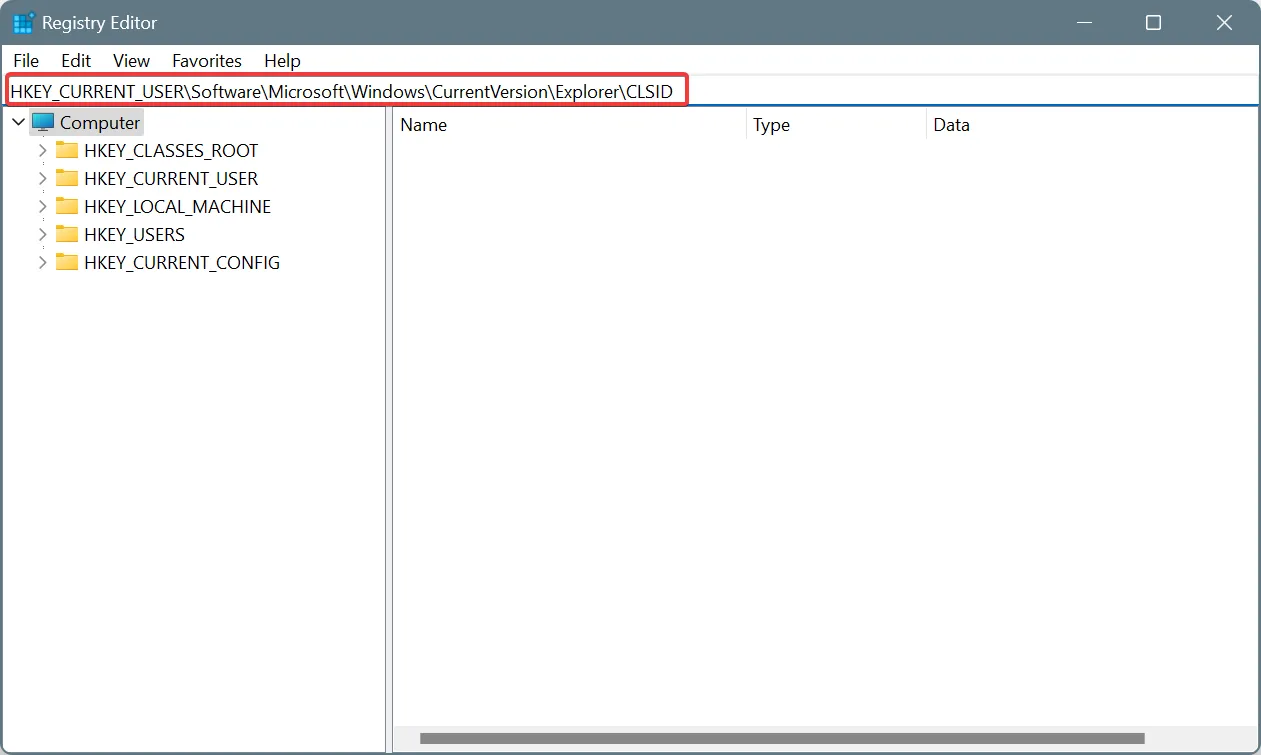
- {yyyy yyyy} キーを見つけて右クリックし、[削除] を選択します。削除するキーはケースによって異なる場合があります。
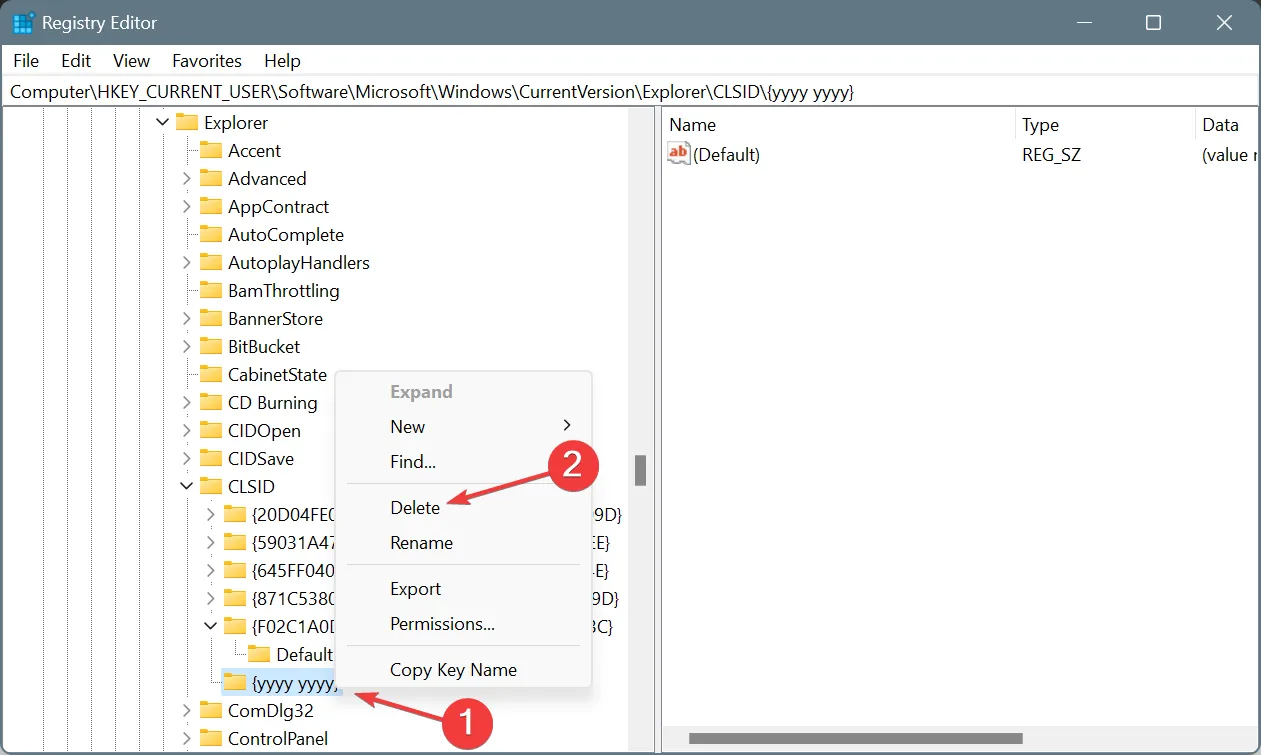
- 確認プロンプトで「はい」をクリックします。
- StartAllBack を再起動すると、試用期間が 100 日にリセットされていることがわかります。
ほとんどのオンライン チュートリアルやガイドでは、キーは {xxxxxxxxx-xxxx-xxxx-xxxx-xxxxxxxxxxxx} 形式に従うと記載されていますが、私の場合は {yyyy yyyy} でした。
覚えておくべき重要な要素は、削除する必要があるキーにはサブキーがなく、小文字が使用されるのに対し、他のキーには DefaultIcon サブキーがあり大文字が使用されるということです。
これがどのように機能するのか疑問に思っている人のために説明すると、StartAllBack はインストール時にレジストリ キーを作成し、それを使用して試用期間の終了日を識別します。キーを削除すると、StartAllBack は現在の日付で別のキーを作成し、試用期間をリセットします。
開発者が回避策を見つけるまで、このトリックは何度でも使用できます。ただし、可能であれば、有料のライセンス キーを入手してください。わずか 4.99 ドルで、開発者がアプリを稼働させ、定期的にアップデートをリリースするのに役立ちます。
アプリのセキュリティとプライバシーについて疑問に思っている方のために、当社の専門家は StartAllBack が完全に安全であることを確認しました。ただし、Microsoft は Windows カスタマイズ ツールを厳しく取り締まっているため、StartAllBack で問題が発生する場合があります。
StartAllBack の無料トライアルをリセットできましたか? コメント欄で共有してください。



コメントを残す